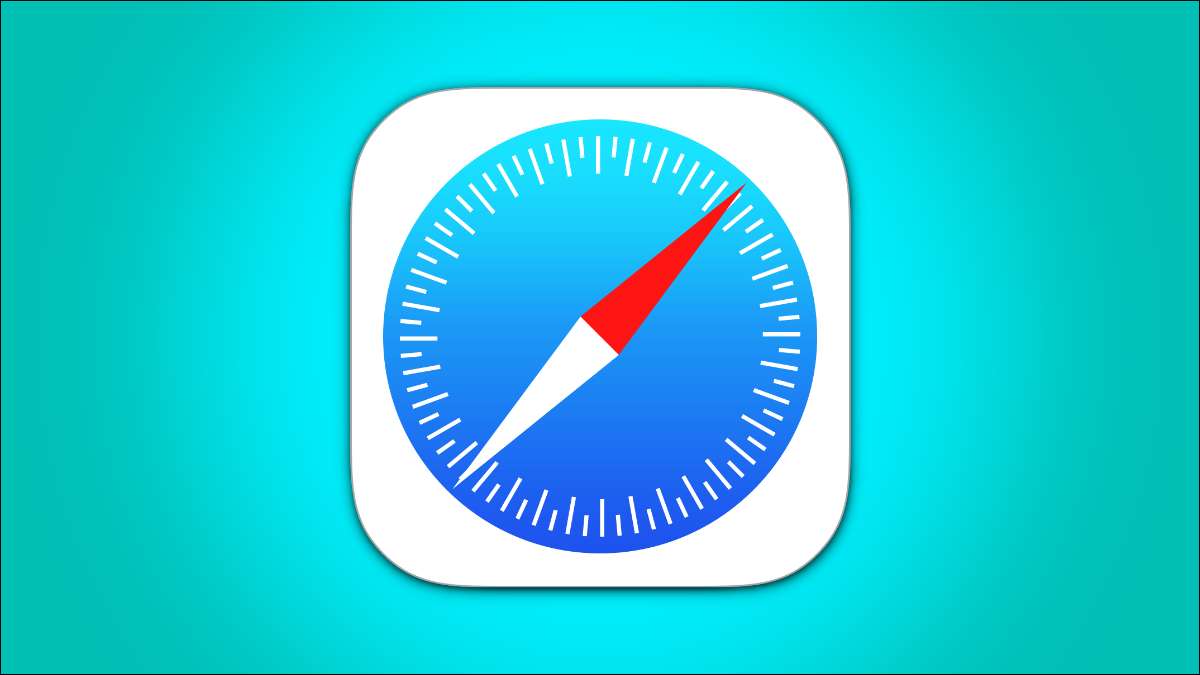
Duyệt web riêng tư [số 8] Chế độ trong Safari cho phép bạn xem các trang web mà không cần thêm bất cứ thứ gì vào lịch sử của mình trên iPhone và iPad. Dưới đây là bốn cách khác nhau để mở một tab riêng trong Safari khi bạn cần.
Khi bạn sử dụng tab riêng, Safari không lưu trữ lịch sử duyệt web của bạn, hãy tự động điền thông tin của bạn, đề xuất các tìm kiếm gần đây hoặc lưu cookie sau khi bạn đóng tab.
Với iOS 15 và ipados 15 [số 8] đến một số thay đổi, bao gồm cả cách bạn có thể Sử dụng chế độ duyệt web riêng tư trong Safari [số 8] . Điều đó nói rằng, có nhiều cách dễ dàng và ít được biết đến để nhanh chóng mở một tab riêng trong Safari trên iPhone hoặc iPad của bạn.
CÓ LIÊN QUAN: Làm thế nào trình duyệt riêng tư hoạt động, và tại sao nó không cung cấp sự riêng tư hoàn toàn [số 8]
[số 8] Sử dụng thanh công cụ thả xuống trên thanh công cụ Safari
Để bắt đầu, mở Safari trên iPhone hoặc iPad của bạn. Trên iPhone, hãy nhấn nút "trang" (biểu tượng hình vuông xếp tầng) ở góc dưới bên phải.
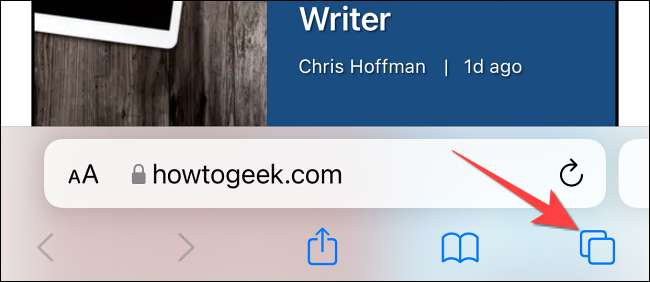
Bạn sẽ thấy màn hình quản lý Windows hoặc WebPages với lưới hình thu nhỏ đại diện cho các tab đang mở. Thanh công cụ ở dưới cùng sẽ hiển thị tùy chọn "Nhóm tab" với nút thả xuống bên cạnh nó. Nhấn nút thả xuống.
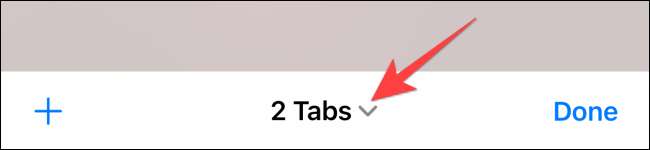
Chọn tùy chọn "Riêng tư" từ menu bật lên để chuyển sang chế độ duyệt web riêng tư.
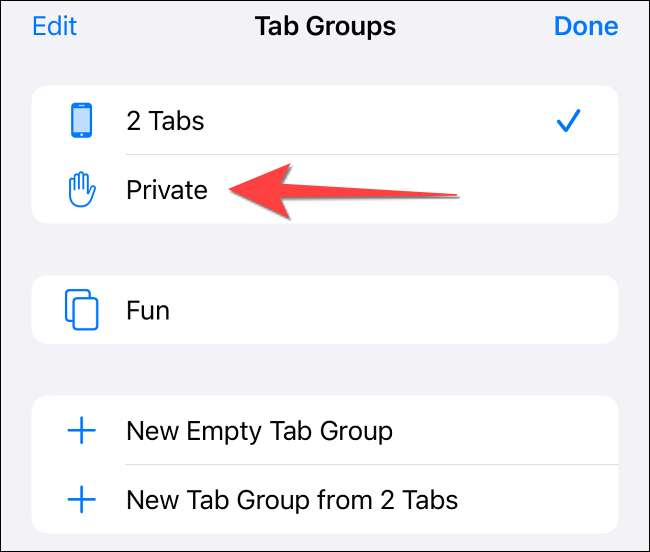
Chọn biểu tượng "+" ở dưới cùng bên trái để mở tab riêng mới. Hoặc nhấn "Xong" ở góc dưới bên trái nếu bạn mở một tab riêng tư lần đầu tiên.
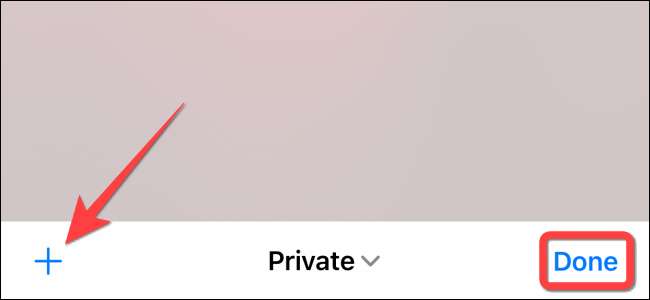
Trên iPad, bạn sẽ cần nhấn vào tùy chọn "Thanh bên" ở góc trên bên trái.
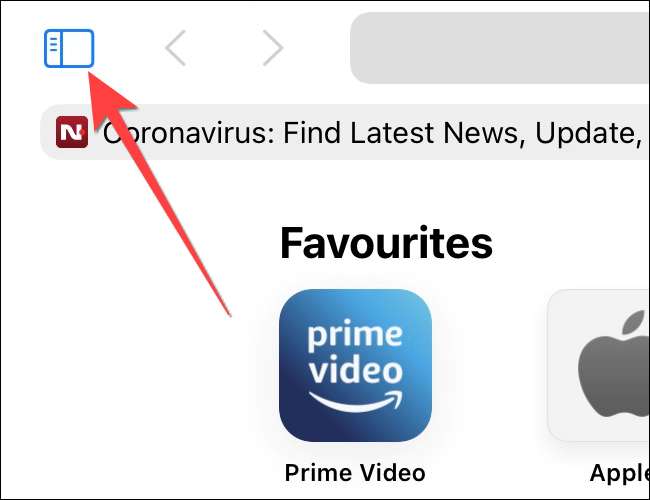
Khi bảng Sidebar trượt mở, hãy chọn tùy chọn "Riêng tư" để bật chế độ duyệt web riêng tư và mở một tab riêng mới.
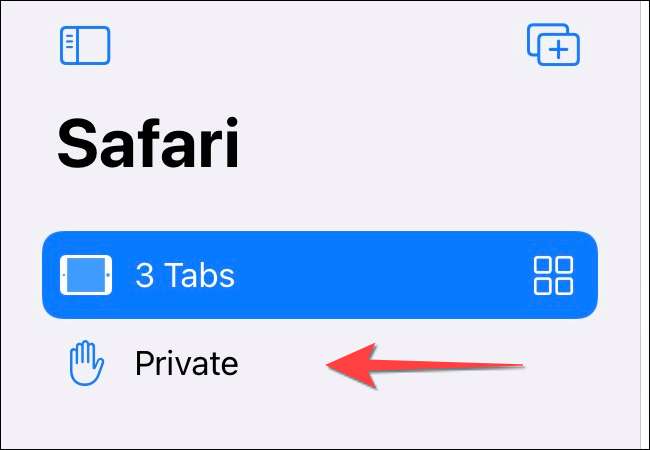
CÓ LIÊN QUAN: Cách luôn khởi động bất kỳ trình duyệt nào trong chế độ duyệt web riêng tư [số 8]
[số 8] Sử dụng nút Trang trên thanh công cụ Safari
Một cách nhanh chóng để mở một tab riêng trong Safari là sử dụng nút "Trang" trên thanh công cụ dưới cùng trên iPhone của bạn.
Fire lên safari. Nhấn hoặc nhấn mạnh nút "trang" (biểu tượng hình vuông xếp tầng).
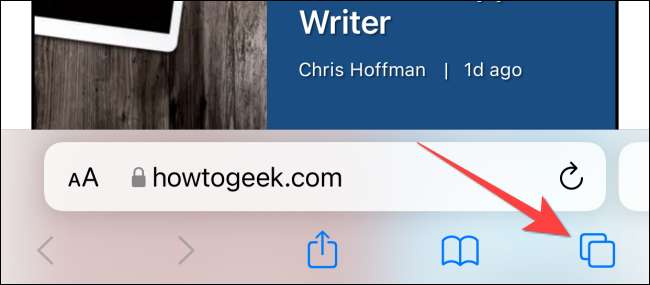
Chọn tùy chọn "tab riêng mới" với biểu tượng bàn tay bên cạnh nó từ menu bật lên.
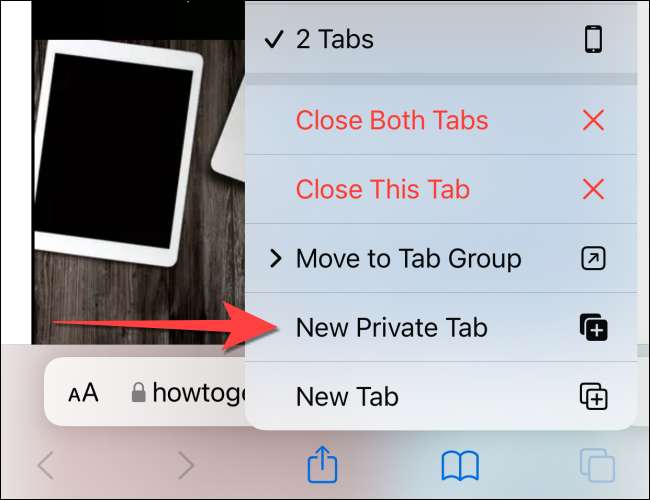
Bạn sẽ cần phải theo cùng một phương pháp trên iPad bằng cách nhấn vào nút "Trang" (bốn ô vuông) ở góc trên bên phải và sau đó chọn "Tab riêng mới".
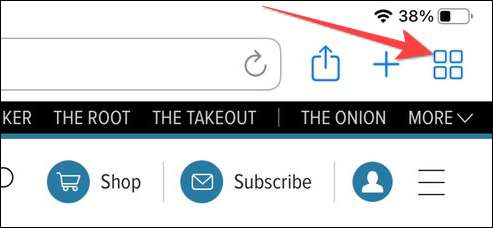
CÓ LIÊN QUAN: Cách mở chế độ ẩn danh của Chrome bằng phím tắt [số 8]
[số 8] Sử dụng 3D Touch hoặc Haptic Touch
Bạn có thể mở một tab riêng trực tiếp từ biểu tượng ứng dụng Safari bằng cách sử dụng cử chỉ nhấn mạnh hoặc nhấn mạnh được cung cấp bởi Touch 3D hoặc Haptic Touch [số 8] đặc tính. Màn hình 3D chỉ khả dụng trên các chế độ cũ (Pre-iPhone 11) cũ hơn.
Nhấn hoặc nhấn mạnh biểu tượng ứng dụng Safari trên màn hình chính.

Chọn "tab riêng mới" từ menu bật lên.
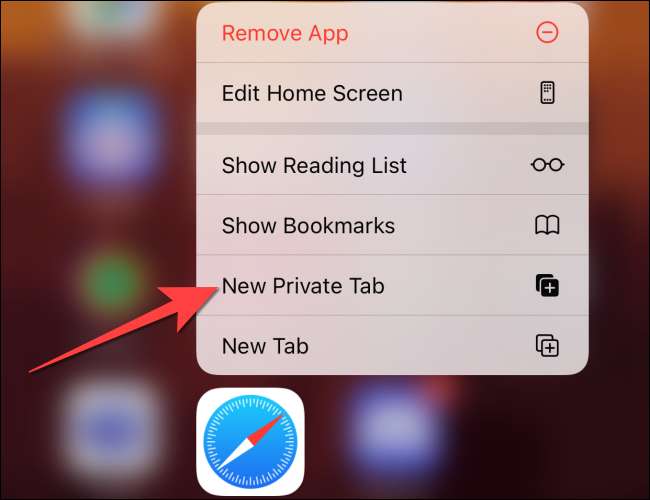
Theo dõi giống nhau trên iPad.
Ghi chú: Các mô hình iPhone từ iPhone 6s sang iPhone X (bao gồm XS) hỗ trợ 3D Touch. Tất cả các mẫu iPhone từ iPhone XR và hỗ trợ cao hơn Haptic Touch.
[số 8] Nói một lệnh siri
Một phương pháp gọn gàng khác để khởi chạy một tab riêng trong Safari là sử dụng Siri Commands. [số 8] Trên iPhone và iPad của bạn. Phương pháp này hoạt động Nếu bạn có "Nghe tùy chọn" Hey Siri '"được bật từ ứng dụng Cài đặt.
Trong khi iPhone hoặc iPad của bạn được mở khóa, hãy nói "Này Siri" và yêu cầu nó mở một tab Safari riêng. Đây là một ví dụ về những gì bạn có thể hỏi Siri:
- Mở một tab riêng trong Safari
Đó là nó! Vui chơi mở tab riêng nhanh chóng trong Safari trên iPhone và iPad.
CÓ LIÊN QUAN: Cách thiết lập và sử dụng "Này Siri" trên iPhone và iPad [số 8]







